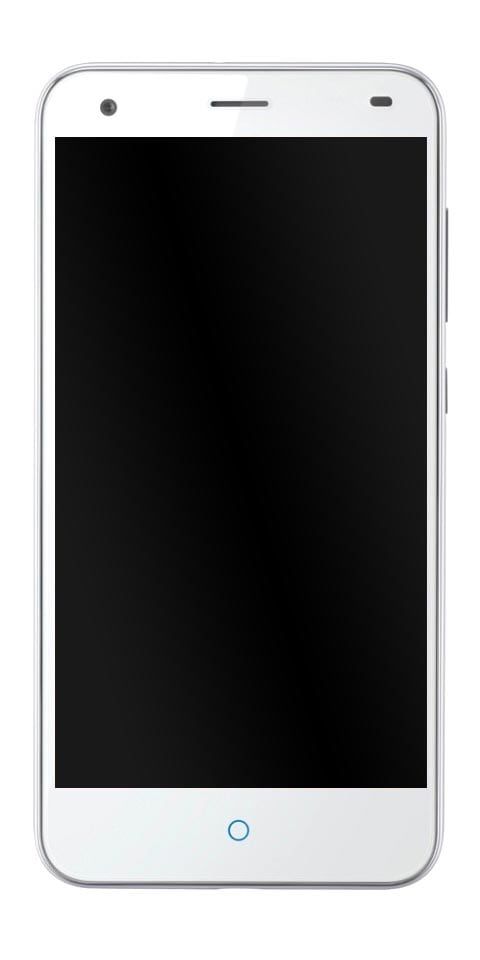Πώς να αλλάξετε από Wifi σε Ethernet στα Windows 10

Θέλετε να αλλάξετε από wifi σε ethernet στα Windows 10; Τα τελευταία χρόνια, οι δρομολογητές ήταν ο προεπιλεγμένος τρόπος σύνδεσης στο Wifi, όταν είχαμε ασύρματη συνδεσιμότητα ή μόντεμ μέσω τηλεφώνου που ήταν πιο δυνατά από τους συναγερμούς αυτοκινήτων. Έτσι είχαμε την επιλογή να επιλέξουμε ποια σύνδεση, από εκείνες που είναι διαθέσιμες, Παράθυρα πρέπει να συνδεθείτε με.
Σήμερα, το WiFi είναι ο καλύτερος τρόπος για σύνδεση στο Διαδίκτυο. Ωστόσο, οι φορητοί υπολογιστές έχουν θύρες Ethernet και εξακολουθούν να χρησιμοποιούνται για σύνδεση ή σύνδεση στο Διαδίκτυο. Είναι αρκετά κοινό για να βλέπετε άτομα που είναι συνδεδεμένα σε δίκτυο Ethernet. Ωστόσο, προτιμούν να διατηρούν το Διαδίκτυο ενεργοποιημένο, ώστε να μην χάνουν τη σύνδεση Wifi όταν πρέπει να απομακρυνθούν. Εάν αντιμετωπίζετε την ίδια κατάσταση, τότε ας δούμε πώς μπορείτε να πείτε στα Windows 10 να συνδέονται πάντα στο Wifi μέσω του δικτύου Ethernet όταν είναι διαθέσιμο και να συνδέονται μόνο με WiFi όταν το καλώδιο δεν είναι συνδεδεμένο.
Το expressvpn και το netflix δεν λειτουργούν
Δείτε επίσης: Καλύτερες εφαρμογές μουσικής που δεν χρησιμοποιούν WiFi ή Διαδίκτυο
Πώς να μετακινηθείτε από το Wifi στο Ethernet:

ροή firestick από υπολογιστή
Μερικοί άνθρωποι προτιμούν το Wi-Fi για να συνδεθούν στο Διαδίκτυο, επειδή δεν χρειάζεται φυσικά καλώδια και παρέχει εύκολη πρόσβαση. Όμως, οι υπολογιστικές συσκευές όπως φορητοί υπολογιστές και επιτραπέζιοι υπολογιστές εξακολουθούν να συνοδεύονται από θύρες Ethernet και πολλοί χρήστες συνδέονται ευρέως στο Ethernet και ενεργοποιούν επίσης το Wi-Fi τους. Για να μπορούν επίσης να εναλλάσσονται μεταξύ τους και να έχουν συνεχή συνδεσιμότητα, όποτε χρειάζεται. Ακολουθήστε τα βήματα για να αλλάξετε από Wifi σε Ethernet:
- Καθώς λειτουργεί στα Windows 7, 8, 8.1 και 10. Μεταβείτε στον Πίνακα Ελέγχου και μετά πατήστε Αλλαγή ρυθμίσεων προσαρμογέα στα αριστερά.
- Στη συνέχεια, θα δείτε την ακόλουθη οθόνη με όλα τα δίκτυα, Ethernet και WiFi. Πατήστε το πλήκτρο Alt για να ελέγξετε όλα τα διαθέσιμα μενού για αυτό το παράθυρο. Πατήστε το μενού για προχωρημένους και επιλέξτε 'Σύνθετες ρυθμίσεις ...'
- Από το παράθυρο Ρυθμίσεις για προχωρημένους, θα δείτε στη συνέχεια τους τύπους σύνδεσης που αναφέρονται στην ενότητα Συνδέσεις. Επιλέξτε έναν τύπο, σε αυτήν την περίπτωση, επιλέξτε Ethernet και χρησιμοποιήστε τα βέλη στα δεξιά για να το παραγγείλετε ξανά, έτσι ώστε το Ethernet να εμφανίζεται στην κορυφή. Στη συνέχεια, πατήστε εντάξει. Τώρα τα Windows προτιμούν το δίκτυο Ethernet από το δίκτυο Wi-Fi για σύνδεση στο Wifi
Σημείωση:
Μπορείτε πάντα να αλλάξετε τη σειρά του τύπου σύνδεσης εάν δεν θέλετε να προτιμήσετε το Ethernet μέσω του Διαδικτύου. Ωστόσο, η αλλαγή δεν θα σας επιτρέψει να μεταβείτε από το δίκτυο Ethernet στο Wi-Fi χωρίς αποσύνδεση ή αποσύνδεση. Ωστόσο, λάβετε υπόψη ότι δεν ενεργοποιείτε ή απενεργοποιείτε το Wifi σας για σύνδεση μέσω του δικτύου Ethernet όταν είναι ενεργοποιημένος και ο διακόπτης Wi-Fi.
συνδεδεμένο Android αλλά χωρίς Διαδίκτυο
Συμπέρασμα:
Ακολουθούν όλα σχετικά με το «Πώς να αλλάξετε από το Wifi σε Ethernet. Είναι χρήσιμο αυτό το άρθρο; Γνωρίζετε κάποια άλλη εναλλακτική μέθοδο για μετάβαση από το Wifi στο Ethernet; Μοιραστείτε τις σκέψεις σας μαζί μας στο σχόλιο στην παρακάτω ενότητα. Επίσης, για περαιτέρω ερωτήσεις και ερωτήσεις ενημερώστε μας στην παρακάτω ενότητα σχολίων!
Διαβάστε επίσης: